علم فردا
تکنولوژی به زبان ساده
منیوی استارت ویندوز 10 ؛ ویژگی های جدید و ترفندها
تاریخ انتشار : ۰۵ آبان ۱۳۹۳منیوی استارت ویندوز 10 شاید مهم ترین تغییر اساسی در ظارهر ویندوز باشه . منیوی استارت ویندوز 10 در واقع ترکیبی از منیوی استارت ویندوز 7 و مینیو مترو ویندوز 8 هست . قبلا در پست معرفی ویندوز 10 درباره منیوی استارت توضیحاتی دادم اما در این پست می خوام ویژگی های منیوی استارت ویندوز 10 رو با جزئیات بیشتر خدمت تون تشریح کنم .
تشریح کلی منیوی استارت ویندوز 10
منیوی استارت ویندوز 10 با طراحی مسطح یا فلت Flat جلوه ی بسیار زیبایی داره و حس مدرن بودن رو به کاربر انتقال میده . منیوی استارت ویندوز 10 از دو قسمت تشکیل شده . قسمت چپ منیو استارت قدیمی که در ویندوز 7 دیدین و قسمت چپ هم منیوی مترو که در ویندوز 8 معرفی شده بود . این طراحی نسبت به منیوی استارت ویندوز 7 بسیار شیک تر و نسبت به منیوی مترو ویندوز 8 کاربردی تر و رادسته . دکمه Shut Down بالای منیوی استارت ( تو ویندوز 7 پایین بود ) در کنار نام کاربری قرار گرفته و وقتی روش کلیک می کنید یه منیو باز میشه که گزینه های Sleep , Restart و Shut Down رو نمایش میده . کادر جستجو هم که در همون پایین قرار داره . قسمت چپ منیوی استارت ویندوز 10 درست مثه ویندوز 7 دو تا لیست از برنامه ها رو نمایش میده . قسمت بالا ( زیر نام کاربری ) برنامه هایی هستن که به اصطلاح پین شدن . این لیست به صورت ثابته و هر بار که تغییرش میدین دیگه همونجوری می مونه . قسمت دوم یا همون قسمت پایینی ( زیر لیست برنامه های پین شده ) می تونید لیست آخرین برنامه های اجرا شده رو ببینید . هر بار که برنامه جدیدی رو باز کنید به این لیست اضافه میشه . و در آخر گزینه All Apps هست که وقتی روش کلیک می کنید لیست همه برنامه های نصب شده رو نمایش میده .
امکانات دکمه Start
وقتی روی خود دکمه Start ویندوز 10 کلیک می کنید 17 تا گزینه در اختیار تون میذاره . این گزینه ها در واقع میانبر قسمت های مهم ویندوز هستن از جمله Control Panel , Task Manager , Shut Down , Run , Event viewer , Device Manager . این منیو خیلی می تونه به سرعت کار تون کمک کنه و من توصیه میکنم حتما ازش استفاده کنید .
کاشی های منیوی استارت ویندوز 10
در سمت راست هم منیوی مترو رو می بینید که متشکل از کاشی ها بزرگ و کوچیکه . البته بعضی از گزینه های پیش فرض این قسمت به دلیل تحریم ها به درد ما ایرانی ها نمی خوره . به طور پیش فرض برنامه اجرا موسیقی ، ویدیو ، تقویم ، ایمیل ، اخبار و Skype در این قسمت دیده میشه . وقتی رو این کاشی ها راست کلیک می کنید 4 تا گزینه بهتون نمایش میده :
■ حذف این گزینه از مینوی استارت Unpin from start : اگر رو این گزینه کلیک کنید ، برنامه مورد نظر از لیس منیوی استارت حذف میشه .
■ اضافه کردن این برنامه در نوار وظیفه Pin to taskbar : اگر رو این گزینه کلیک کنید میانبر برنامه مورد نظر تون روی نوار وظیفه taskbar پین میشه .
■ حذف برنامه از ویندوز Uninstall : اگر روی این گزینه کلیک کنید می تونید برنامه مورد نظر تون رو حذف یا uninstall کنید .
■ تغییر اندازه آیکن برنامه Resize : این گزینه برای تغییر اندازه آیکن برنامه مورد نظر استفاده میشه که خودش چنتا اندازه مختلف رو بهتون پیشنهاد میده .
تنظیمات مهم منیوی استارت ویندوز 10
برای ورود به صفحه تنظیمات منیوی استارت روی یه جای خالی در منیو استارت یا روی گزینه All Apps راست کلیک کنید و بعد گزینه Properties رو انتخاب کنید . برای رفتن به این قسمت می نونید روی خود نوار وظیفه Taskbar هم راست کلیک کنید و بعد روی Properties کلیک کنید . حالا روی تب Start Menu کلیک کنید . در اینجا تنظیماتی وجود داره که حتما باید یاد بگیرید :
■ گزینه اول : Use start menu instead of start screen
این گزینه به طور پیش فرض فعاله . اگر این گزینه فعال باشه شما منیوی استارت رو میبینید و اگر این گزینه رو غیر فعال کنید صفحه استارت ( همونی که در ویندوز 8 بود ) رو نمایش میده .
■ گزینه دوم Store and display recently opened programs in the start menu
اگر این گزینه فعال باشه لیست آخرین برنامه های باز شده ذخیره و نمایش داده میشه .
■ گزینه سوم Store and display recently opened items in the start menu and the taskbar
وقتی این گزینه فعال باشه آخرین گزینه های اجرا شده در منیوی استارت و نوار وظیفه ذخیره و نمایش داده میشن .
■ گزینه چهارم Clear my personal info from my tiles
اگر روی دکمه Clear کلیک کنید تمام اطلاعات شخصی مربوط به برنامه های کاشی شده در منیوی استارت حذف میشن ( مثه نام کاربری و رمز ایمیل یا حساب کاربری اسکایپ چیزی مثه clear history مرورگر های اینترنت ) .
■ گزینه پنجم Number of recent items to display in the jump list
این گزینه تعیین میکنه که حداکثر چنتا از آخرین برنامه های باز شده در مینیوی استار نمایش داده بشن .
اضافه کردن برنامه های بیشتر به منیوی استارت ویندوز 10
مثه نسخه هلی قبلی ویندوز شما می تونید به منیوی استار گزینه ای جدیدی اضافه کنید . برای اضافه کردن گزینه های جدید به منیوی استارت روی یه جای خالی در منیو استار یا روی گزینه All Apps راست کلیک کنید و بعد گزینه Properties رو انتخاب کنید . البته برای رفتن به این قسمت می نونید روی خود نوار وظیفه Taskbar هم راست کلیک کنید و بعد روی Properties کلیک کنید . حالا روی تب Start Menu کلیک کنید . حالا در این قسمت روی گزینه Customize کلیک کنید تا پنجره Customize start menu باز شه . این پنجره چنتا تا گزینه داره :
■ گزینه اول Enable context menus dragging and dropping
اگر دقت کرده باشید توی استارت منیو می تونید آیکن ها رو از هر جا که بخواید بکشید و در جای مورد نظر ول کنید تا اون میانبر اون برنامه براتون ایجاد بشه . اگر این گزینه فعال باشه این قابلیت هم فعال میشه و با برداشتن تیک این گزینه دیگه نمی تونید با drag and drop آیکن میانبر برنامه ها رو در منیوی استارت ایجاد کنید .
■ گزینه دوم Open sub menus when I pause on them with the mouse pointer
حتما دیدین که بعضی از گزینه های منیوی استارت چنتا زیر مجموعه یا زیر فهرست هم دارن . اگر این گزینه فعال باشه ، موقعی که نشانگر موس رو روی این گزینه ها نگه دارید زیر فهرست مربوط به اون گزینه نمایش داده میشه .
■ گزینه سوم Pin to start list
در این قسمت لیست چند برنامه مهم ویندوز رو می بینید که با انتخاب اون ها می تونید این گزینه ها رو به منیوی استار اضافه کنید .
تغییر اندازه منیوی استارت ویندوز 10
یکی از ویژگی های خوب منیوی استارت ویندوز 10 اینه که می تونید اندازه ارتفاع این منیو رو تغییر بدین . وقتی اندازه ارتفاع منیوی استارت رو تغییر میدن پهنای منیو به صورت متناسب تغییر میکنه . البته لازمه بدونید که وقتی اندازه ارتفاع رو به حداقل میرسونید ( کوچکترین اندازه ) لیست برنامه های اخیر دیگه قابل مشاهده نیست !
تغییر رنگ منیوی استارت ویندوز 10
شما می تونید رنگ منیوی استارت ویندوز 10 رو هر جوری که دل تون می خواد تغییر بدین . برای اینکار روی یه قسمت خالی یا روی All Apps راست کلیک کنید و گزینه Personalize رو انتخاب کنید . حالا یه پنجره باز میشه که این پنجره رو قبلا در ویندوز 7 و ویندوز 8 هم دیدین . از اینجا می تونید رنگ مینوی استارت رو تغییر بدین . در این پنجره یه گزینه Intensity وجود داره که با کم و زیاد کردن مقدار این گزینه می تونید میزان شدت رنگ رو تغییر بدین .
خب دوستان اینم از بررسی کامل منیوی استارت ویندوز 10 . اگر سوالی درباره منیوی استارت ویندوز 10 دارید می تونید در همین صفحه بپرسید در خدمت تون هستیم . اگر علم فردا براتون مفید بوده لطفا از علم فردا حمایت کنید . لطفا علم فردا رو به دیگران هم معرفی تا بتونن از این آموزش ها استفاده کنن .
حتما مطالب زیر رو هم بخونید

من ابراهیم درویش هستم بلاگر تکتولوژی و مدرس زبان انگلیسی. در حال حاضر در استانبول (ترکیه) زندگی میکنم. نرم افزار خوندم و تخصص اصلیم برنامه نویسی وبه ؛ البته کمی هم برنامه نویسی اندروید بلدم. تقریبا از سال 1383 فعالیتم رو تو اینترنت شروع کردم. به زبان های ترکی استانبولی و اسپانیایی هم آشنایی دارم.
حمایت از علم فردا
نوشتن مطالب آموزشی به زبان ساده و قابل فهم برای همه ، کار بسیار سختیه . از طرفی ، نگهداری یک وب سایت آموزشی خرج داره ! اگر براتون امکان داره لطفا با پرداخت مبلغ کمی در هزینه های سایت سهیم باشید تا ما هم بتونیم با خیال راحت براتون بنویسیم و به سوال ها تون پاسخ بدیم . حمایت مالی از علم فردا
دیدگاهتان را بنویسید
12 دیدگاه




 راهنمای خرید یخچال فریزر
راهنمای خرید یخچال فریزر
 راهنمای خرید هارد اکسترنال
راهنمای خرید هارد اکسترنال
 راهنمای خرید کولر گازی
راهنمای خرید کولر گازی
 راهنمای خرید شارژر فندکی
راهنمای خرید شارژر فندکی
 راهنمای خرید شارژر خورشیدی
راهنمای خرید شارژر خورشیدی
 راهنمای خرید لامپ ال ای دی
راهنمای خرید لامپ ال ای دی
 راهنمای خرید هارد وسترن دیجیتال
راهنمای خرید هارد وسترن دیجیتال
 راهنمای خرید کارت شبکه
راهنمای خرید کارت شبکه
 راهنمای خرید مونوپاد
راهنمای خرید مونوپاد
 راهنمای خرید خمیر سیلیکون
راهنمای خرید خمیر سیلیکون
 راهنمای خرید پاوربانک
راهنمای خرید پاوربانک
 راهنمای خرید لپ تاپ مخصوص بازی
راهنمای خرید لپ تاپ مخصوص بازی
 راهنمای خرید کارت حافظه گوشی
راهنمای خرید کارت حافظه گوشی
 راهنمای خرید حافظه RAM
راهنمای خرید حافظه RAM
 راهنمای خرید کیف لپ تاپ
راهنمای خرید کیف لپ تاپ
 راهنمای خرید دی وی دی رایتر
راهنمای خرید دی وی دی رایتر
 بهترین مارک تبلت چیست
بهترین مارک تبلت چیست
 سوالات متدوال خرید لپ تاپ
سوالات متدوال خرید لپ تاپ
 راهنمای خرید هاست اشتراکی
راهنمای خرید هاست اشتراکی
 راهنمای خرید ایکس باکس 360
راهنمای خرید ایکس باکس 360
 بهترین پردازنده تبلت چیست
بهترین پردازنده تبلت چیست
 راهنمای خرید دامین
راهنمای خرید دامین
 راهنمای خرید مودم ADSL
راهنمای خرید مودم ADSL
 راهنمای خرید پردازنده core i7
راهنمای خرید پردازنده core i7
 راهنمای تخمین قیمت لپ تاپ
راهنمای تخمین قیمت لپ تاپ
 راهنمای خرید لپ تاپ
راهنمای خرید لپ تاپ
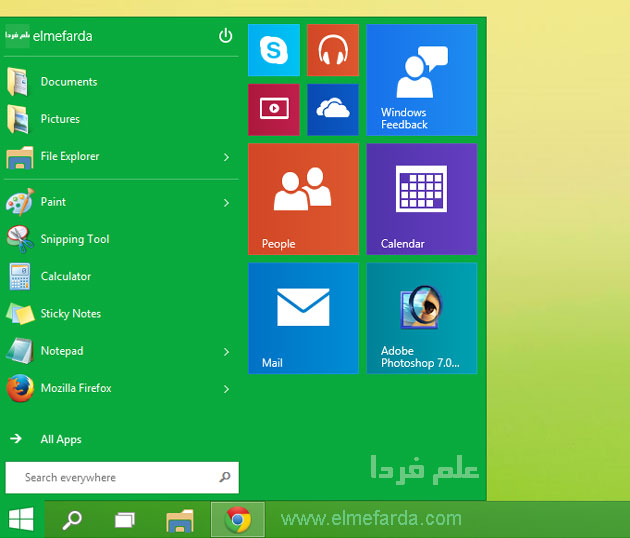
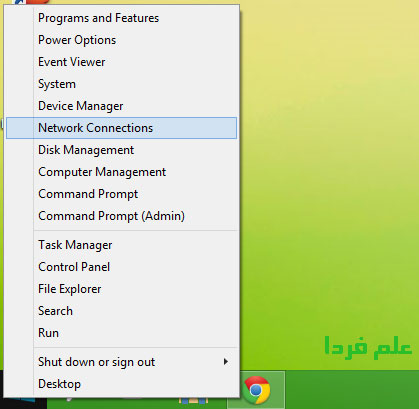
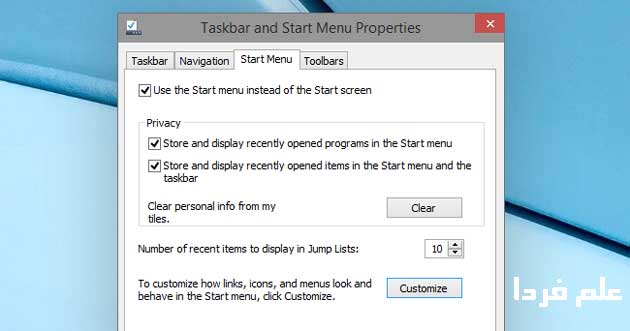
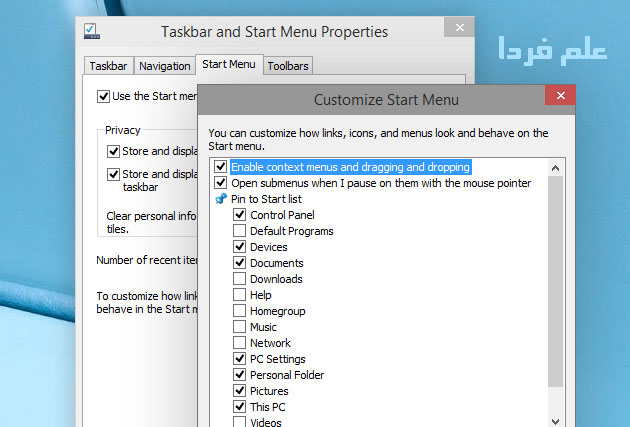
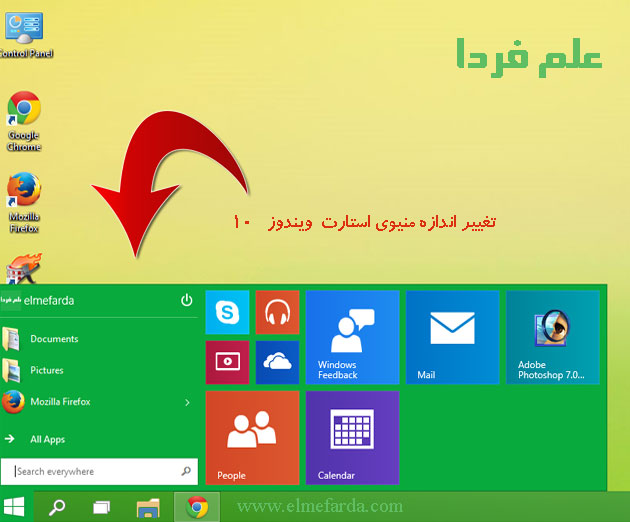
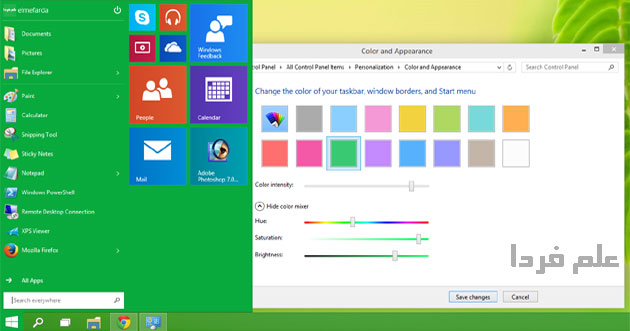
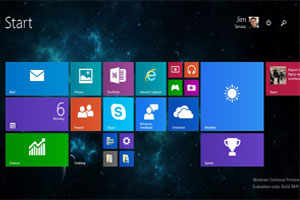

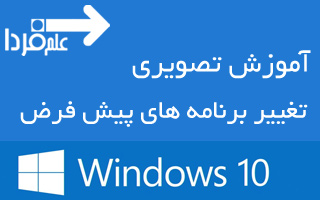

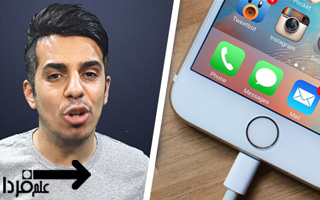

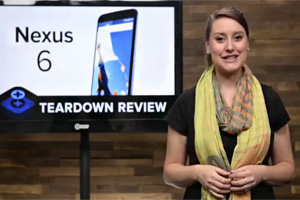
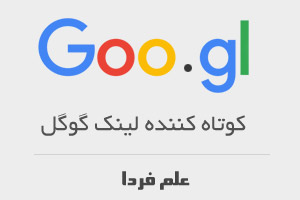



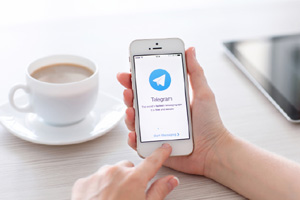












آقا دمت گرم …
توضیحات بی نظیر بود بی نظیر …
سلام
من وقتی روی جای خالی taskbar کلیک میکنم و وارد گزینه properties میشم تنظیمات start menu رو ندارم . لطفا راهنمایی کنید چطوری می تونم این تنظیمات رو بیارم ویندوم هم 10 هست.
سلام خسته نباشی
من دو روزه که ویندوز 10 نصب کردم هیچ کدوم از تنظیماتی که آموزش دادید واسه من انجام نمیشه
برای من ویندوز 10 ورژن enterprise نصب شده لطفا راهنماییم کنید.ممنون
سلام
من وقتی روی taskbar کلیک می کنم و properties رو میزنم گزینه start menu رو ندارم . این گزینه تو همه نسخه های ویندوز 10 فعاله ؟ ویندوز من نسخه 10 pro هست .
سلام دوست عزیز
برای من یه مشکل بوجود اومده بچه ها با کامپیوتر دسکتاپم ور رفتند حالا دیگه وقتی با موس میخوام نوتیفیکشن رو باز کنم دیگه باز نمیشه همین مشکل نیز رو دکمه استارت هست و باز نمیشه حتی وقتی دکمه استارت روی کیبورد رو هم میزنم باز نمیشه هنوز نتونستم دوستش کنم ، ممنون میشم کمک کنید.
سلام
چند وقت پیش لپ تابی که صفحه لمسی داره ( ویندوز10 ) برده بودم بیرون ، داخل پارچهای گذاشته بودم ، توی کوچه که میرفتم ، روشن شده بود ولی چون رمز داشت وارد ویندوز نشده بود اما از روی پارچه فک کنم یه چیزایی زده شده بود،بعد از اون دیگه وارد دسکتاپ نمیشه ، و گزینه ای که بشه روش بزنم برم توی دسکتاپ توی استارت ندارم ، از طریق فایل دسکتاپ رو باز میکنه اما همه چیز رو نشون نمیده ، چجوری دسکتاپ رو بیارم بالا ؟ چجوری میانبرش را ایجاد کنم ؟
باتشکر
سلام دوست عزیز.
ویندوز من سون هست . چند وقت پیش اپدیت ویندوز رو فعال کردم بعد از چندین بار ریستارت و نصب اپدیت ها یکدفعه ویندوز جان تصمیم گرفت خودشو ارتقا بده و به 10 تبدیل بشه که البته من با رشادت جلوشو گرفتم 🙂 ولی الان این پنجره ویندوز 10 توی task bar باقی مونده . راهی وجو داره که ما بیخیال این اپدیت بشیم ؟ ممنون
سلام من میخوام تو ویندوز 10 پس زمینه استارت رنگی نباشه یعنی تصویر زمینه خود کامپیتر تو استارتم باشه اگه جواب بدین ممنون میشم
من جایی در تنظیماتش ندیدم که همچین آپشنی داشه باشه .
سلام ممنونم از پست خوبتون
خواستم بپرسم سیستم با چه سخت افزاری ویندوز 10 روش جواب میده؟
لپ تاپ من مدلش NP350V5X, سامسونگ هستش
سلام ، مرسی
بله، می تونید با خیال راحت ویندوز 10 رو روی لپ تاپ تون نصب کنید .
جالب بود..ممنون